Ban đầu, tôi đã rất hào hứng khi được trải nghiệm Apple Intelligence – hệ thống trí tuệ cá nhân hoàn toàn mới của Apple. Những hứa hẹn về việc AI sẽ tối ưu hóa và làm cho chiếc iPhone của tôi thông minh hơn đã khiến tôi không thể chờ đợi. Tuy nhiên, sau một thời gian sử dụng, sự nhiệt tình ban đầu dần phai nhạt khi tôi nhận ra nhiều tính năng của Apple Intelligence còn khá chắp vá và thiếu nhất quán. Cuối cùng, tôi đã quyết định vô hiệu hóa hoàn toàn các tính năng AI này trên chiếc iPhone của mình. Lý do tại sao ư? Hãy cùng khám phá chi tiết trong bài viết này.
Giá Trị Apple Intelligence Mang Lại Chưa Đáng Kể
Tôi phải công nhận rằng Apple Intelligence vẫn có một số tính năng khá thú vị. Điển hình là chế độ Focus được cải tiến, có thể lọc thông báo một cách thông minh, hay công cụ Clean Up giúp loại bỏ các vật thể gây xao nhãng khỏi ảnh.
Tuy nhiên, nhìn chung, các tính năng AI hiện có trên điện thoại của tôi chưa thực sự làm tôi phấn khích hay mang lại giá trị đáng kể cho các hoạt động và thói quen hàng ngày.
Tính năng Tóm Tắt Thông Báo (Summarize Notifications)
Lấy ví dụ tính năng Tóm tắt thông báo (Summarize Notifications), có khả năng cung cấp bản tóm tắt các email và cảnh báo khác. Nếu bạn nhận được nhiều email dài, tôi có thể hiểu đây là một công cụ hữu ích. Nhưng theo trải nghiệm của tôi, tính năng này thường bỏ qua những chi tiết quan trọng.
Điều này có nghĩa là tôi vẫn phải mở email và đọc toàn bộ, điều này hoàn toàn đi ngược lại mục đích ban đầu của một tính năng được thiết kế để tóm tắt thông tin. Thậm chí, Apple đã phải vô hiệu hóa tính năng tóm tắt thông báo cho một số loại nội dung nhất định vì nó liên tục đưa ra thông tin sai lệch.
Tính năng Trả Lời Thông Minh (Smart Reply)
Tôi cũng có cảm nhận tương tự về tính năng Trả lời thông minh (Smart Reply). Khi tôi thử nghiệm, tôi thường xuyên phải chỉnh sửa lại các phản hồi được gợi ý, điều này đồng nghĩa với việc tôi không hề tiết kiệm được thời gian nào. Ở thời điểm hiện tại, những tính năng này chưa đủ để cải thiện quy trình làm việc của tôi, vì vậy việc tiếp tục sử dụng chúng trong thời gian dài là không hợp lý.
 iPhone 16 Pro Max màn hình khóa trên bàn làm việc
iPhone 16 Pro Max màn hình khóa trên bàn làm việc
Apple Intelligence Vẫn Đang Trong Giai Đoạn Phát Triển
Việc các tính năng phần mềm mới nhất được phát hành theo từng đợt không phải là điều hiếm gặp, vì vậy tôi chắc chắn không mong đợi có thể truy cập ngay lập tức mọi tính năng của Apple Intelligence. Thế nhưng, những tính năng có sẵn hiện tại dường như vẫn còn khá chưa hoàn thiện.
Siri mới, bất chấp mọi lời quảng cáo, cũng chỉ tốt hơn một chút mà thôi. Tính năng Trả lời thông minh loại bỏ mọi cá tính khỏi những câu trả lời “của bạn”, khiến bạn tự hỏi tại sao mình không tự soạn tin nhắn ngay từ đầu. Đến thời điểm này, rõ ràng Apple sẽ cần thêm thời gian để hoàn thiện các tính năng này. Về phần mình, tôi sẽ tiếp tục tắt Apple Intelligence cho đến khi có một vài bản cập nhật lớn tiếp theo.
 Logo và chữ Apple Intelligence trên màn hình iPhone
Logo và chữ Apple Intelligence trên màn hình iPhone
Vấn Đề Quá Nhiệt Khi Sử Dụng Tính Năng AI
Đây không phải là vấn đề mà mọi người dùng Apple Intelligence sẽ gặp phải. Tuy nhiên, tôi nhận thấy điện thoại của mình bị nóng hơn một chút so với bình thường khi sử dụng các tính năng như Genmoji và Image Playground. Những tính năng này dường như đòi hỏi nhiều sức mạnh xử lý hơn các tính năng AI khác.
Có nhiều nguyên nhân và cách khắc phục tình trạng iPhone bị nóng. Nhưng trong trường hợp của tôi, vì tôi có một thiết bị khá mới và tình trạng nóng máy chỉ xảy ra khi tôi sử dụng các tính năng Apple Intelligence cụ thể, việc tắt hoàn toàn các tính năng này là hợp lý hơn cả.
 Tính năng Apple Intelligence được kích hoạt trên iPhone 16
Tính năng Apple Intelligence được kích hoạt trên iPhone 16
Hướng Dẫn Cách Tắt Apple Intelligence Trên iPhone
Nếu bạn muốn tắt Apple Intelligence giống như tôi đã làm, đây là những gì bạn cần thực hiện:
- Mở ứng dụng Cài đặt (Settings).
- Cuộn xuống cho đến khi bạn thấy Apple Intelligence & Siri và chọn mục này.
- Tắt công tắc bên cạnh Apple Intelligence.
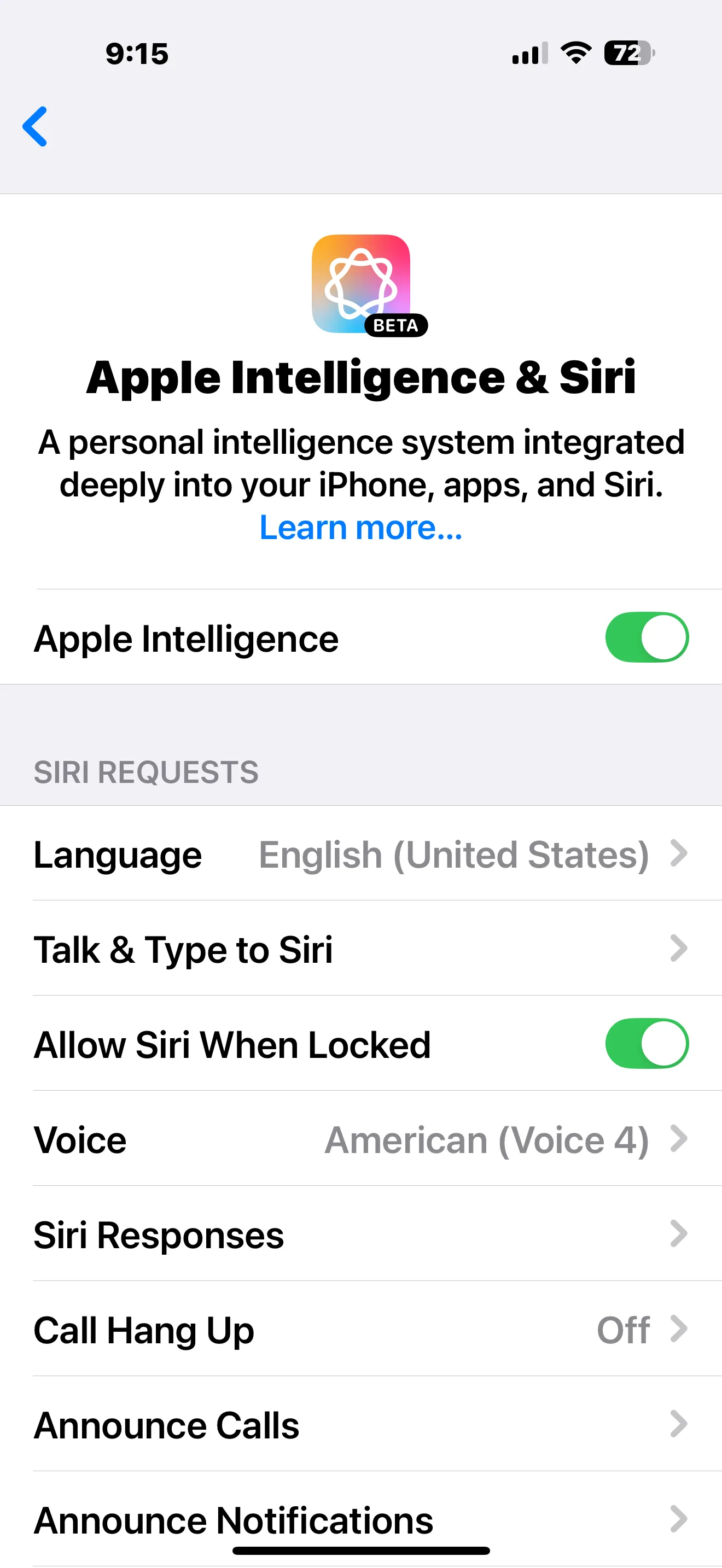 Trang cài đặt Apple Intelligence và Siri cho phép tắt các tính năng AI
Trang cài đặt Apple Intelligence và Siri cho phép tắt các tính năng AI
Nếu bạn không muốn tắt hoàn toàn Apple Intelligence, bạn cũng có thể vô hiệu hóa nó cho các ứng dụng cụ thể. Từ menu Apple Intelligence & Siri tương tự:
- Cuộn xuống và chọn Ứng dụng (Apps).
- Chọn bất kỳ ứng dụng nào từ danh sách, chạm vào nó, và tắt Tìm hiểu từ ứng dụng này (Learn from this App).
- Lặp lại với các ứng dụng khác nếu cần.
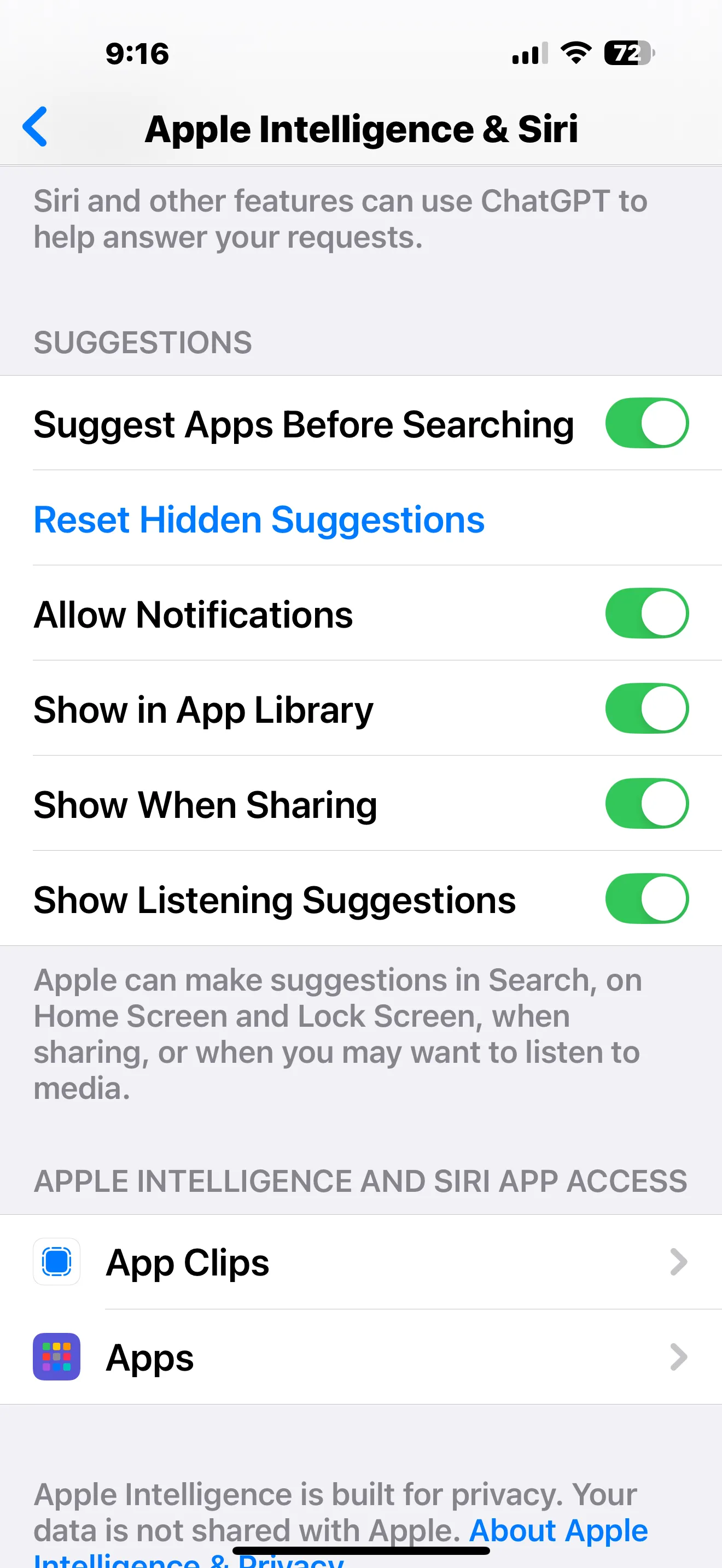 Cài đặt Apple Intelligence và tùy chọn truy cập ứng dụng
Cài đặt Apple Intelligence và tùy chọn truy cập ứng dụng
Để kiểm soát chi tiết hơn, hãy truy cập Cài đặt > Thời gian sử dụng > Giới hạn nội dung & Quyền riêng tư. Bật công tắc ở trên cùng, sau đó chạm vào Trí tuệ & Siri và bạn có thể tắt các chức năng riêng lẻ khác của Apple Intelligence.
Kết Luận
Tôi không tin rằng các tính năng AI, như những tính năng có sẵn thông qua Apple Intelligence, là hoàn toàn vô ích. Và mặc dù chúng có thể cực kỳ hữu ích trong tương lai, tôi chưa thấy mình sẽ bật lại chúng sớm. Với những trải nghiệm chưa thực sự vượt trội, tình trạng nóng máy và cảm giác các tính năng chưa “chín”, việc vô hiệu hóa Apple Intelligence hiện tại là lựa chọn phù hợp nhất với nhu cầu của tôi.
Bạn đã có cơ hội trải nghiệm Apple Intelligence chưa? Bạn nghĩ sao về các tính năng AI mới này trên iPhone? Hãy chia sẻ ý kiến và trải nghiệm của bạn trong phần bình luận bên dưới để cùng meocongnghe.com thảo luận nhé!